h3c模拟器使用方法总结
h3c路由器命令
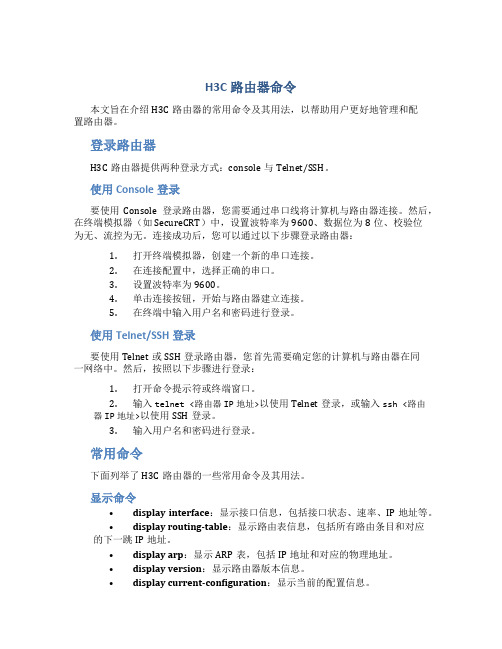
H3C路由器命令本文旨在介绍H3C路由器的常用命令及其用法,以帮助用户更好地管理和配置路由器。
登录路由器H3C路由器提供两种登录方式:console与Telnet/SSH。
使用Console登录要使用Console登录路由器,您需要通过串口线将计算机与路由器连接。
然后,在终端模拟器(如SecureCRT)中,设置波特率为9600、数据位为8位、校验位为无、流控为无。
连接成功后,您可以通过以下步骤登录路由器:1.打开终端模拟器,创建一个新的串口连接。
2.在连接配置中,选择正确的串口。
3.设置波特率为9600。
4.单击连接按钮,开始与路由器建立连接。
5.在终端中输入用户名和密码进行登录。
使用Telnet/SSH登录要使用Telnet或SSH登录路由器,您首先需要确定您的计算机与路由器在同一网络中。
然后,按照以下步骤进行登录:1.打开命令提示符或终端窗口。
2.输入telnet <路由器IP地址>以使用Telnet登录,或输入ssh <路由器IP地址>以使用SSH登录。
3.输入用户名和密码进行登录。
常用命令下面列举了H3C路由器的一些常用命令及其用法。
显示命令•display interface:显示接口信息,包括接口状态、速率、IP地址等。
•display routing-table:显示路由表信息,包括所有路由条目和对应的下一跳IP地址。
•display arp:显示ARP表,包括IP地址和对应的物理地址。
•display version:显示路由器版本信息。
•display current-configuration:显示当前的配置信息。
配置命令•system-view:进入系统视图模式,用于对路由器进行全局配置。
•interface :进入指定接口的接口视图模式。
•ip address :配置接口的IP地址。
•quit:退出当前视图模式。
路由命令•ip route-static :在静态路由表中添加一条静态路由。
H3C模拟器使用教程

1、H3C模式器没有非常直观的图型界面第一步:设计自己的网络实验拓扑第二步:找到H3C模拟器文件夹:Logsure_wrvp5.2_H3C并打开,找到里面两个文件夹MN_ROUTER(纯路由器组网拓扑)/MN_SW(路由交换混合组网拓扑)第三步:根据实验拓扑设计,打开MN_ROUTER文件夹,第四步:进入路径\Logsure_wrvp5.2_H3C\MN_ROUTER\R第五步:如果是第一次使用模拟器,需要安装WinPcap_3_0(后续使用无需安装)在安装过程中出现如下对话框,选择no to all按钮第六步:打开网络拓扑图topology第七步:根据自己设计的网络拓扑在上图中进行截取R1—R2—R3整理后的拓扑(把接口,设备名称标识清楚)第八步:启动设备(启动实验拓扑中包含的设备:R1R2R3)--看到上述提示后,表示运行结束,最小化即可如果:1-运行过程中卡住,将文件关闭,重新运行2-运行中突然弹出对话窗口或模拟器闪退,重新安装WinPcap_3_0第九步:模拟器运行完成后,最小化,找到文件夹SecureCRT并打开,寻找文件SecureCRT.exe双击打开默认路径点击确认将复选框的勾点掉,选择yes点击第一个按钮(红圈位置)弹出链接对话框在Session名称上单击鼠标右键,选择“新建会话”弹出“新建会话向导”选择下面的复选框“创建会话时不使用本向导”,点击完成telnet选项进入telnet 选项,主机名为登陆目标的ip 地址,登陆模拟器时采用本地回环是址127.0.0.1,模拟器所有设备的地址都一样,根据模拟器的不用选择不同的端口器H3C 模拟器端口对应R1------------2001R2------------2002R3------------2003R4------------2004R5------------2005R6------------2006R7------------2007R8------------2008R9------------2009R10-----------2010R11------------2011选中刚新建的连接,点击连接按钮(连接之前请确保模拟器或网络设备运行正常)。
模拟器使用示范
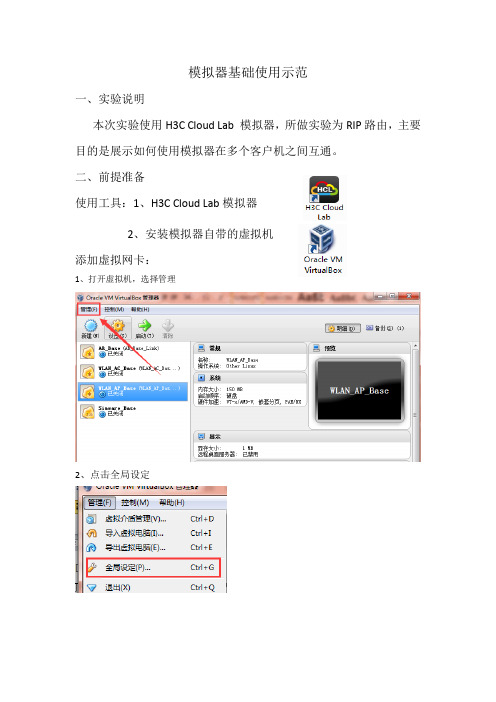
模拟器基础使用示范一、实验说明本次实验使用H3C Cloud Lab 模拟器,所做实验为RIP路由,主要目的是展示如何使用模拟器在多个客户机之间互通。
二、前提准备使用工具:1、H3C Cloud Lab模拟器2、安装模拟器自带的虚拟机添加虚拟网卡:1、打开虚拟机,选择管理2、点击全局设定3、点击网络选项,然后添加Host-Only网卡,并双击添加的网卡,本人因为之前添加过网卡,所以此时添加的网卡是9号和10号4、对网卡进行设置,取消其DHCP服务5、对右下角网络图标右键打开网络共享中心6、里面多了两个虚拟网卡三、实验步骤1、打开H3C 模拟器2、建立RIP路由拓扑结构,并选择手动连线,第一个为手动连线,其余都为自动连线。
3、连线到客户机时选择要连接的网卡,一个客户机选择一个网卡不可重复连接到路由器或者是交换机的时候要选择端口4、连线完成并启动设备,最后如下图Host1配置的是9号虚拟网卡,Host2配置的是10号虚拟网卡。
并根据IP配置表在模拟器上标记上以便实验时查看表19-1IP地址列表可以添加多个Host,每个Host指向一个网卡,该网卡可以是由之前所创建的虚拟网卡也可以是本地网卡,在后续实验中,就利用该配置的网卡进行IP配置。
5、双击路由器,跳出的界面与实际情况并无差别。
首先会先跳出如下界面此时按Ctrl+D就可以进入用户视图。
6.对路由器配置接口IP地址RTARTB7、配置RIP路由RTARTB8、配置虚拟网卡的ip地址和网卡及网关。
9号虚拟网卡10号虚拟网卡如上配置,IP地址配置成192.168.2.2 网关配置为192.168.2.19、打开本地命令符窗口输入ping命令,查看可带参数。
-S(注意S是要大写)可以使用指定的地址。
查看连通性在上图中192.168.0.2 是指定的源地址,192.168.2.2是目的地址,也就是说我用IP为192.168.0.2去ping 192.168.2.2 可是一ping的通的。
h3c模拟器使用方法2篇

h3c模拟器使用方法2篇H3C模拟器使用方法H3C模拟器是一种模拟器软件,可以帮助网络工程师模拟网络设备,并进行测试和维护。
在使用H3C模拟器之前,需要了解它的使用方法,本文将详细介绍其使用方法。
步骤一:下载和安装首先,需要从官方网站上下载H3C模拟器软件。
下载完成后,解压并安装软件。
在安装过程中,需要根据提示一步步操作,如需更改默认安装路径或创建桌面快捷方式,可以根据实际需求进行设置。
步骤二:创建网络拓扑打开H3C模拟器软件后,可以看到左侧菜单栏中有“网络拓扑”选项。
点击该选项,可以进入“网络拓扑”界面。
在该界面中,可以创建一个新的网络拓扑。
在创建网络拓扑时,需要先选择合适的拓扑模板。
模板中包括不同数量和种类的设备,可以根据实际需要进行选择。
选择完模板后,可以在图形界面中拖拽设备,进行位置放置和调整。
步骤三:配置设备在完成设备布局后,就可以开始对设备进行网络配置了。
选中需要配置的设备后,右键单击,可以选择“后台命令行”或“Web管理页面”两种方式进行配置。
通过后台命令行方式配置设备时,可以选择SSH或Telnet协议。
在弹出的命令行窗口中,输入设备的IP地址和用户名密码,即可进入设备的CLI(命令行界面),进行各种命令行配置。
通过Web管理页面方式配置设备时,可以直接打开设备的管理界面,进行各种网页配置。
该方式相对于命令行方式更加直观、易用。
步骤四:保存和加载拓扑完成设备配置后,可以将整个拓扑保存在本地。
在“网络拓扑”界面中,选择“保存”选项,将拓扑保存到指定位置中。
下次打开H3C模拟器时,可以在“网络拓扑”界面中选择“加载”选项,载入之前保存的拓扑。
这样可以避免每次都重新搭建网络拓扑的过程,方便使用。
总结:通过上述步骤,可以轻松完成H3C模拟器的使用。
H3C模拟器是一款功能强大的网络模拟软件,通过使用它可以方便地模拟各种网络环境和场景,帮助网络工程师进行测试和维护。
如果您是一名网络工程师或者IT爱好者,不妨试试H3C模拟器,体验它带来的便利和乐趣。
H3C使用说明

H3C使用说明登录方式:进入命令行方式,路由器1:telnet 192.168.0.209 2000路由器2:telnet 192.168.0.209 2001路由器3:telnet 192.168.0.209 2002路由器4:telnet 192.168.0.209 2003交换机1:telnet 192.168.0.209 2004交换机2:telnet 192.168.0.209 2004视图种类•用户登录设备后,直接进入用户视图。
此时屏幕显示的提示符是:<设备名>。
用户视图下可执行的操作主要包括查看操作、调试操作、文件管理操作、设置系统时间、重启设备、FTP和Telnet 操作等。
•从用户视图可以进入系统视图,此时屏幕显示的提示符是:[设备名]。
系统视图下能对设备运行参数以及部分功能进行配置。
•在系统视图下输入特定命令,可以进入相应的功能视图,完成相应功能的配置,比如:进入接口视图配置接口参数、进入VLAN 视图给VLAN 添加端口等。
想要了解某命令视图下支持哪些命令,请在该命令视图提示符后输入<?>。
进入系统视图system-view返回上一级视图当前视图下的功能配置完成,使用本命令可以退出当前视图返回到上一级视图。
需要注意的是:•用户视图下执行quit 命令会中断用户终端与设备之间的当前连接。
使用命令行在线帮助在命令行输入过程中,可以在命令行的任意位置输入<?>以获得详尽的在线帮助。
命令的undo形式命令的undo 形式一般用来恢复缺省情况、禁用某个功能或者删除某项设置。
快速输入命令行按<Tab>键由系统自动补全关键字的全部字符。
display 与show类似undo与no类似缺省情况下:•<Ctrl+G>对应命令display current-configuration(显示当前配置)•<Ctrl+L>对应命令display ip routing-table(显示IPv4 路由表信息)使用历史命令•使用上光标键↑并回车,可调用上一条历史命令•使用下光标键↓并回车,可调用下一条历史命令保存当前配置在设备上,可以输入save 命令,将当前配置保存到配置文件中。
H3C模拟器配置与运行详解

一、构建拓扑结构:
1、启动《小辉H3C&华为模拟器兼容版》
2、按任意键,然后选择路由器数量
输入数量后,进入界面、
3.
4、分别选择【1】选项后进入路由器内存选择界面
键即可,接下来进入enter,按128内存选择,一般选择默认值,默认值为、5.
6、选择“自动生成文件”后进入路由器连接界面
回车即可,进入到终端路由选择1,选择”1起始设备为“、7.
8、通步骤七,选择2即可,进入链接口选择,这里选择串口
最后一步,进入了拓扑构建结束、
9.
10、选择q完成路由链接,进入成功界面
11、启动路由,路由启动的窗口千万不能关闭,否则导致最后链接不上。
G选择
二、配置路由器
1、运行SecureCRT_5.50
2、点击”quick connect”创建链接,hostname(主机名)设为:127.0.0.1,端口号为“2001”,把,否则无法运行。
telnet类型设置为protocol
2、配置好后连接图如下
,配置如图quick connect接下来链接第二台路由,点击、3.
最后就可以输入相应命令,进行实验了.。
H3C路由交换模拟器使用方法
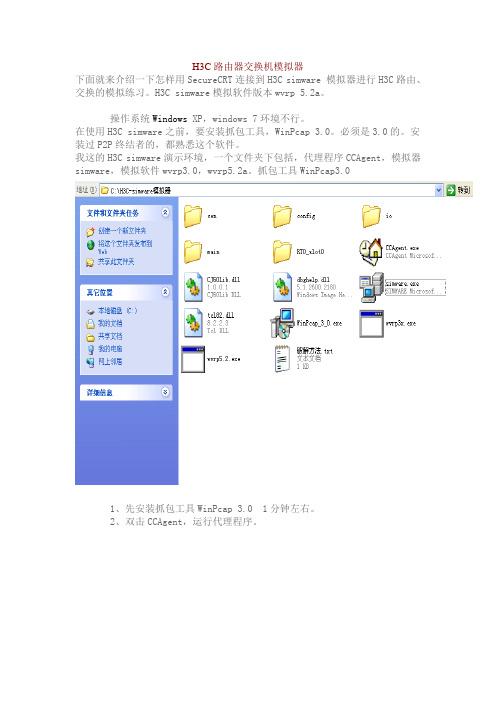
H3C 路由器交换机模拟器下面就来介绍一下怎样用SecureCRT连接到H3C simware 模拟器进行H3C路由、交换的模拟练习。
H3C simware模拟软件版本wvrp 5.2a。
操作系统Windows XP,windows 7环境不行。
在使用H3C simware之前,要安装抓包工具,WinPcap 3.0。
必须是3.0的。
安装过P2P终结者的,都熟悉这个软件。
我这的H3C simware演示环境,一个文件夹下包括,代理程序CCAgent,模拟器simware,模拟软件wvrp3.0,wvrp5.2a。
抓包工具WinPcap3.01、先安装抓包工具WinPcap 3.0 1分钟左右。
2、双击CCAgent,运行代理程序。
工作路径可以选择,默认位置在所在的文件夹下。
如果【启动】按钮没有成灰色,可单击启动。
单击最小化。
点叉,就退出程序了。
3、双击simware,运行模拟器。
4、选择菜单栏的【设置】—>【设置执行文件路径】5、打开指定源应用程序,在【集中式:】下浏览文件夹找到wvrp5.2a。
点【OK】6、右键单击左窗格中SIMWARE列表,选择【添加路由器】7、添加成功后,右窗格中会显示新加路由器的属性。
默认显示名称(可更改)、主机名(即IP地址)、IP地址(可更改)、描述。
运行、停止、升级等按钮。
8、右击RT1,选择【添加Board】9、添加成功后,会显示插板的属性,console 端口号(2000),内存等。
10、右击board0,选择【添加接口】,可以添加多个接口。
接口编号从0号开始。
11、在右窗格的Type中,有多种接口类型,这里选择Ethernet。
Peer router 对端路由器,Peer interface 对端接口,用于两台路由器的连接,对应关系要一直,后面会讲到。
12、再添加一个接口,用于连接另一台路由器。
接口类型还是Ethernet。
13、右击SIMWARE列表,再添加一台路由器(RT2),添加board0(可看到RT2的board0的console Port号是2001),也让这台路由器有两个接口,接口类型也是Ethernet。
小辉H3c模拟器说明

小辉H3C模拟器说明
1、一台路由最少内存120M,目前只能加ethernet和serial口,
ethernet可二层三层切换,用portsw开关。
2、交换机可以桥接到真机网卡。
3、 5.2a 的hardcfg.tcl中有个“SetMac 00 02” 5.5中不再使用,路由
器,以太口的MAC地址自动生成。
如果hardcfg.tcl中有这句则下面的接口无法启动。
4、为了方便大家同时使用华为、华三、思科模拟器,特别推出快
速转换工具。
注意:在使用本模拟器,请一定使用Winscap3.0版本
5、启动时三个错误行问题处理如图:
路由器起动完后telnet 登录。
Format flash: 第二次启动将正常。
6、Console接口telnet端口从2001——200N
7、WVRP5.5模拟华为设备,5.2a为H3C模拟器
8、本模拟器是由vrp5.5,vrp5.7,cen2004——2009版搭建,加以
优化,方便使用,本工具已经加密,不涉及任何商业行为,只为帮助学习H3C的朋友们
9、新增VPC功能,最大支持8台虚拟机,详细使用方法请查阅相
关资料
小辉网络:
QQ:406389881。
H3C模拟器常用命令

H3C模拟器常用命令计算机命令~~~~~~~~~~PCA login: root ;使用root用户password: linux ;口令是linux# shutdown -h now ;关机# init 0 ;关机# logout ;用户注销# login ;用户登录# ifconfig ;显示IP地址# ifconfig eth0 <ip address> netmask <netmask> ;设置IP地址# ifconfig eht0 <ip address> netmask <netmask> down ;禁用IP地址# route add 0.0.0.0 gw <ip> ;设置网关# route del 0.0.0.0 gw <ip> ;删除网关# route add default gw <ip> ;设置网关# route del default gw <ip> ;删除网关# route ;显示网关# ping <ip> ;发ECHO包# telnet <ip> ;远程登录----------------------------------------交换机命令~~~~~~~~~~[Quidway]dis cur ;显示当前配置[Quidway]display current-configuration ;显示当前配置[Quidway]display interfaces ;显示接口信息[Quidway]display vlan all ;显示路由信息[Quidway]display version ;显示版本信息[Quidway]super password ;修改特权用户密码[Quidway]sysname ;交换机命名[Quidway]interface ethernet 0/1 ;进入接口视图[Quidway]interface vlan x ;进入接口视图[Quidway-Vlan-interfacex]ip address 10.65.1.1 255.255.0.0 ;配置VLAN的IP地址[Quidway]ip route-static 0.0.0.0 0.0.0.0 10.65.1.2 ;静态路由=网关[Quidway]rip ;三层交换支持[Quidway]local-user ftp[Quidway]user-interface vty 0 4 ;进入虚拟终端[S3026-ui-vty0-4]authentication-mode password ;设置口令模式[S3026-ui-vty0-4]set authentication-mode password simple 222 ;设置口令[S3026-ui-vty0-4]user privilege level 3 ;用户级别[Quidway]interface ethernet 0/1 ;进入端口模式[Quidway]int e0/1 ;进入端口模式[Quidway-Ethernet0/1]duplex {half|full|auto} ;配置端口工作状态[Quidway-Ethernet0/1]speed {10|100|auto} ;配置端口工作速率[Quidway-Ethernet0/1]flow-control ;配置端口流控[Quidway-Ethernet0/1]mdi {across|auto|normal} ;配置端口平接扭接[Quidway-Ethernet0/1]port link-type {trunk|access|hybrid} ;设置端口工作模式[Quidway-Ethernet0/1]port access vlan 3 ;当前端口加入到VLAN [Quidway-Ethernet0/2]port trunk permit vlan {ID|All} ;设trunk允许的VLAN [Quidway-Ethernet0/3]port trunk pvid vlan 3 ;设置trunk端口的PVID [Quidway-Ethernet0/1]undo shutdown ;激活端口[Quidway-Ethernet0/1]shutdown ;关闭端口[Quidway-Ethernet0/1]quit ;返回[Quidway]vlan 3 ;创建VLAN [Quidway-vlan3]port ethernet 0/1 ;在VLAN中增加端口[Quidway-vlan3]port e0/1 ;简写方式[Quidway-vlan3]port ethernet 0/1 to ethernet 0/4 ;在VLAN中增加端口[Quidway-vlan3]port e0/1 to e0/4 ;简写方式[Quidway]monitor-port <interface_type interface_num> ;指定镜像端口[Quidway]port mirror <interface_type interface_num> ;指定被镜像端口[Quidway]port mirror int_list observing-port int_type int_num ;指定镜像和被镜像[Quidway]description string ;指定VLAN描述字符[Quidway]description ;删除VLAN描述字符[Quidway]display vlan [vlan_id] ;查看VLAN设置[Quidway]stp {enable|disable} ;设置生成树,默认关闭[Quidway]stp priority 4096 ;设置交换机的优先级[Quidway]stp root {primary|secondary} ;设置为根或根的备份[Quidway-Ethernet0/1]stp cost 200 ;设置交换机端口的花费[Quidway]link-aggregation e0/1 to e0/4 ingress|both ;端口的聚合[Quidway]undo link-aggregation e0/1|all ; 始端口为通道号[SwitchA-vlanx]isolate-user-vlan enable ;设置主vlan [SwitchA]isolate-user-vlan <x> secondary <list> ;设置主vlan包括的子vlan [Quidway-Ethernet0/2]port hybrid pvid vlan <id> ;设置vlan的pvid [Quidway-Ethernet0/2]port hybrid pvid ;删除vlan的pvid [Quidway-Ethernet0/2]port hybrid vlan vlan_id_list untagged ;设置无标识的vlan如果包的vlan id与PVId一致,则去掉vlan信息. 默认PVID=1。
H3C模拟器使用教程

H3C模拟器使⽤教程1、H3C模式器没有⾮常直观的图型界⾯第⼀步:设计⾃⼰的⽹络实验拓扑第⼆步:找到H3C模拟器⽂件夹:Logsure_wrvp5.2_H3C并打开,找到⾥⾯两个⽂件夹MN_ROUTER(纯路由器组⽹拓扑)/MN_SW(路由交换混合组⽹拓扑)第三步:根据实验拓扑设计,打开MN_ROUTER⽂件夹,第四步:进⼊路径\Logsure_wrvp5.2_H3C\MN_ROUTER\R第五步:如果是第⼀次使⽤模拟器,需要安装WinPcap_3_0(后续使⽤⽆需安装)在安装过程中出现如下对话框,选择no to all按钮第六步:打开⽹络拓扑图topology第七步:根据⾃⼰设计的⽹络拓扑在上图中进⾏截取R1—R2—R3整理后的拓扑(把接⼝,设备名称标识清楚)第⼋步:启动设备(启动实验拓扑中包含的设备:R1R2R3)--看到上述提⽰后,表⽰运⾏结束,最⼩化即可如果:1-运⾏过程中卡住,将⽂件关闭,重新运⾏2-运⾏中突然弹出对话窗⼝或模拟器闪退,重新安装WinPcap_3_0第九步:模拟器运⾏完成后,最⼩化,找到⽂件夹SecureCRT并打开,寻找⽂件SecureCRT.exe双击打开默认路径点击确认将复选框的勾点掉,选择yes点击第⼀个按钮(红圈位置)弹出链接对话框在Session名称上单击⿏标右键,选择“新建会话”弹出“新建会话向导”选择下⾯的复选框“创建会话时不使⽤本向导”,点击完成telnet选项进⼊telnet 选项,主机名为登陆⽬标的ip 地址,登陆模拟器时采⽤本地回环是址127.0.0.1,模拟器所有设备的地址都⼀样,根据模拟器的不⽤选择不同的端⼝器H3C 模拟器端⼝对应R1------------2001R2------------2002R3------------2003R4------------2004R5------------2005R6------------2006R7------------2007R8------------2008R9------------2009R10-----------2010R11------------2011选中刚新建的连接,点击连接按钮(连接之前请确保模拟器或⽹络设备运⾏正常)。
如何用VM虚拟机模拟H3C交换机环境

BindPortWithAdaptor -port PortNumber -adaptor AdaptorID
为二层以太网接口增加网卡绑定。-port是需绑定的交换机端口,含义同 AddLink的-portnum;-adaptor是网卡序号,1代表PC上的第一块网卡, 以此类推。
AddEthernet –index index [-vnet Vnet –slot slot]
(4) 如果 hardcfg 中设定了链接物理网卡,我们会在画面中看到该网卡的链接信息, 如图: (如果没有看到,则说明设置有问题)
(5) 如果虚拟机中设定的是虚拟网络,那么对应网卡仅作用于虚拟机之间。
ቤተ መጻሕፍቲ ባይዱ
(6) 关于 AddLink –portnum 与 BindPortWithAdaptor –port 的区别: AddLink –portnum 相当于是给交换机端口分配一个端口地址, 然后该端口连接到 另一台交换机的对应地址上面。相当于是 “端口 --- 端口 ” BindPortWithAdaptor –port 相当于是把交换机的端口跟虚拟机上的网卡连在一 起,这个时候若是给交换机的 VLAN 分配 IP 地址,则不可以与绑定的网卡的 IP 相冲突。 相当于是 “ 端口 – 网卡 ” 使用 SecureCRT 连接路由器:假设我欲连接 RT0,其配置信息在(1)中 已提供,已知 SetConsoleCom 为 2000。我们打开 SecureCRT 后依次选择“连接” —“新建会话”如图:
SetSelfSlot Slot SetMainSlot Slot SetBrdType Type [ MaxPort -slot slot] SetMac Mac1 Mac2
设置本单板的槽位号(集中式设备为0)。 设置本单板所属Simware的主控板板号(集中式设备为0)。 设置本单板的板类型、最大端口数和子卡号(默认为4)。 设置交换机的MAC地址。对于分布式设备来说,主控板和相应接口板的 MAC1、MAC2参数必须相同(否则会出现接口板拔出的问题);不同的 主控板的参数不能相同。注意这个值并非交换机的完整MAC,只是对应 其中的某几个字节。
华三HCL最新模拟器安装与配置(关联piped、Wireshark、SecureCRT)及使用

华三模拟器HCL安装与配置华三模拟器HCL安装与配置2020-5-15关联piped、SecureCRT、Wireshark蝌蚪成长记目录一、华三模拟器介绍 (2)1.1概述 (2)1.2HCL简介 (2)1.3HCL模拟器V2.1.1说明 (2)1.4HCL功能特点 (4)1.5准备工具 (4)1.6下载链接 (5)1.7软件安装完成截图 (5)二、华三模拟器HCL安装 (6)2.1 安装Wireshark-win64-3.0 (6)2.2 安装VirtualBox-5.2.8 (13)2.3 安装HCL模拟器 (16)2.4 HCL启动报错 (18)三、关联Wireshark和SecureCRT (22)3.1 HCL关联Wireshark (22)3.1.1 检查HCL默认是否关联Wireshark (22)3.1.2 测试Wireshark 抓包是否正常可用 (23)3.2 HCL关联SecureCRT (27)3.2.1 测试拓扑 (27)一、华三模拟器介绍1.1概述现阶段学习经常使用的路由交换设备主要来自于思科、华为和华三三家厂商,当然还有中兴、锐捷、神州数码等厂商,这三家的设备操作配置大致类似,却又不尽相同。
因为实体设备通常都非常昂贵,购买设备学习也是不现实的。
所以我们通常会使用各厂商提供的模拟器来学习。
华为的模拟器是eNSP,华三模拟器则是H3C Cloud Lib,思科则是大名鼎鼎的GNS3、Cisco Packet Tracer、WEB-IOU、EVE-NG。
1.2HCL简介华三云实验室(H3C Cloud Lab,简称HCL)是一款界面图形化的全真网络模拟软件,用户可以通过该软件实现H3C公司多个型号的虚拟设备的组网,是用户学习、测试基于H3C公司Comware V7平台的网络设备的必备工具。
HCL模拟器具备友好的图形界面,可以模拟路由器、交换机、防火墙等网络设备及PC的全部功能,用户可以使用它在个人电脑上搭建虚拟化的网络环境。
h3c模拟器命令

H3C模拟器命令1. 介绍H3C模拟器是一种用于模拟H3C设备操作的工具。
它可以在计算机上模拟H3C设备的命令行接口,并且可以执行各种配置、管理和故障排除任务。
这种模拟器对于计算机网络管理人员和H3C设备的初学者来说非常有用,因为它可以提供一个安全、便捷和实践的环境,用于学习和练习H3C设备的操作。
2. 安装和使用H3C模拟器可以通过H3C的官方网站下载并安装。
安装过程与其他软件的安装过程相似,只需要按照提示进行即可。
安装完成后,可以在计算机上启动H3C 模拟器,并使用以下命令进行操作:2.1 连接设备要连接H3C模拟器中的设备,可以使用connect命令。
例如,要连接到设备的IP地址为192.168.1.1的H3C设备,可以执行以下命令:connect 192.168.1.12.2 登录设备连接设备后,需要使用有效的用户名和密码登录设备。
登录设备的命令是login。
例如,要使用用户名admin和密码password登录设备,可以执行以下命令:login admin password2.3 执行命令登录设备后,可以执行各种命令来配置、管理和故障排除设备。
H3C模拟器支持所有的H3C设备命令,可以根据需要执行相应的命令。
例如,要检查设备的接口信息,可以执行以下命令:display interface2.4 退出设备在完成设备操作后,可以使用quit命令退出设备。
例如,要退出当前设备,可以执行以下命令:quit3. 常用命令示例以下是一些常用的H3C模拟器命令示例:3.1 查看设备信息要查看设备的基本信息,可以执行以下命令:display versiondisplay device manuinfo3.2 配置设备要配置设备的各种参数和功能,可以执行以下命令:system-viewinterface GigabitEthernet1/0/1shutdown3.3 保存配置要保存设备的配置,可以执行以下命令:save3.4 查看日志要查看设备的日志信息,可以执行以下命令:display logbufferdisplay logfile4. 总结H3C模拟器是一种非常有用的工具,它可以帮助计算机网络管理人员和H3C 设备的初学者学习和练习H3C设备的操作。
H3C模拟器HCL的使用:HCL中DIY(用户自定义设备)你会用吗?

H3C模拟器HCL的使用:HCL中DIY(用户自定义设备)你会用吗?H3C模拟器HCL的使用:HCL中DIY(用户自定义设备)你会用吗?打开HCL模拟器在左边的设备选择区中从上到下依次为DIY(Do It Yourself,用户自定义设备)、路由器、交换机、防火墙、终端和连线。
那DIY功能你会用吗?今天带着大家一起来学习一下如何使用DIY的功能。
一:DIY的创建方法DIY(Do It Yourself,用户自定义)设备类型,点击DIY图标,弹出如图-1所示的用户自定义设备类型的列表。
图-1 DIY设备test、test1和test2均为已经创建的DIY设备类型,初次使用软件时没有DIY设备类型,需要点击“DIY Device”图标,启动创建自定义设备类型弹出框。
如图-2所示,自定义设备类型弹出框从上到下,分为“接口编辑区”、“接口选择区”、“设备类型操作区”和“设备类型列表区”四个区域。
图-2 DIY设备类型创建DIY设备类型步骤如下:(1) 在设备类型操作区输入设备类型名。
(2) 从接口选择区选择接口类型添加到接口编辑区。
单击选择接口类型,进入连续添加模式,右击接口编辑区任意位置可以退出连续添加模式;拖拽选择接口类型,进入单次添加模式。
右击接口编辑区中的接口可删除该接口。
(3) 接口添加完成后点击“保存”按钮,设备类型将被添加到设备类型列表区;点击“加载”按钮加载设备类型列表区中选中的设备类型,并将该设备的接口显示到接口编辑区;点击“删除”按钮删除选中的DIY设备类型。
二:E1接口的基本配置按照上面的创建步骤我们也来添加一个DIY设备,设备类型名为“JC”,添加“E1”类型接口,如图-3。
并且带着大家一起学习如何配置E1接口图-3创建好JC类型设备后,点击DIY图标,可看到类型为JC的设备,如图-4。
我们选择两台JC设备,并且通过E1接口互联,环境搭建好后如何给E1口配置IP地址呢,下面带着大家一起来学习。
H3C模拟器使用教程

H3C模拟器使用教程这个模拟器Win7系统下可,这个简单的H3C模拟器图文教程只为了方便大家学习H3C,如有不到之处欢迎大家指出。
1、解压“H3C模拟器2013”,能看到三个文件夹和两个文件。
图1-12、必须安装WinPcap_3_0.exe(一定是要3.0的版本,4.0版本不行,安装过程全部采用默认安装。
)3、双击运行【H3C2012】文件夹中的“Heier10.exe”文件,打开下图,在图上,左边栏选RT1的串口S0/2/0,右边栏选RT2的串口S0/2/0,也可以根据需要选择两个路由器的其他端口(提示:XGE0/1开头的为万兆三层接口,GE0/1开头的为千兆三层接口,E0/4开头的为百兆二层接口)。
图1-2angle of 150 ? w under. When grease lubrication, w on contact angle 120 ?, contact angle of 140 ? w under. Contact angle of the contact rate, shangwa 60%, Xia WA 70%. Check the pump for thin-walled tile Assembly shall meet the following requirements: bearing and shaft contact clearance and access should be guaranteed by the machining precision,the contact surfaces are generally not allowed to ... Close to case, the width of the impeller outlet should be within the width guide vanes.3.8.2.5 the inner shell, shell double shell pump Assembly should be according to the provisions of the technical file; two top bolts tighten the tension and spiral angle should comply with the design requirements.3.8.3 seal Assembly 3.8.3.1 overall delivery of the pump, the seal assembly qualified, generally without disassembly, but to move the rotor, the rotor should be flexible, the rotor axial play should comply withthe technical provisions of the. 3.8.3.2 Assembly seal if necessary, should be carried out according to the following requirements: pressure filling when sealing, packing ring interfaces should be cut into 45-degree angle, the interface between two rings should be staggered 90 ?, filler rings should not be too tight, pressure should be uniformly distributed along the circumference of the gland. Assembling axial total gap filler seal shall conform to the technical documents, if there are no provisions, shall conform to the requirements in table 3-16, packing after pressing, packing ring into the liquid and the liquid pipe. Table 3-16 group filling material sealed of requirements serial number assembled pieces name radial total clearance mm 1 filler ring and sleeve 1.00~1.50 2 filler ring and filler box 0.15~0.20 3 filler gland and sleeve 0.75~1.00 4 filler gland and filler box 0.10~0.30 5 bottom ring Shi end of ring and sleeve 0.70~1.00 with "o" type sealed circle Shi, sealed circle shall not has twisted deformation and injury, and right select pre pressure volume. When used with a fixed flange seals and sealing, preloading4、然后点击图中间的【加入连接】按钮,两个路由器的连接状态就显示在右边。
H3C 官方模拟器H3C Cloud Lab实验十 DHCP配置实验

H3C 官方模拟器H3C Cloud Lab实验十:DHCP拓扑图:一、实验要求1、熟悉DHCP 协议工作原理2、掌握设备作为DHCP 服务器的常用配置命令二、配置过程1、开启设备DHCP服务功能2、配置DHCP地址池中不参与自动分配的IP地址3、创建DHCP地址池(network、gateway-list)4、查看DHCP相关信息<H3C>system-view[H3C]sysname RT[RT]int g0/0[RT-GigabitEthernet0/0]ip add 10.1.1.10 24 //配置路由器端口地址[RT-GigabitEthernet0/0]quit[RT]dhcp enable //开启DHCP服务功能[RT]dhcp server forbidden-ip 10.1.1.1 10.1.1.3//配置地址池中不参与自动分配的地址[RT]dhcp server forbidden-ip 10.1.1.251 10.1.1.254[RT]dhcp server ip-pool pool1 //创建ip地址池[RT-dhcp-pool-pool1]network 10.1.1.0 mask 255.255.255.0 //配置地址范围[RT-dhcp-pool-pool1]gateway-list 10.1.1.10 //配置为客户端分配的网关地址[RT-dhcp-pool-pool1]quit三、查看分配效果将本实验连接的loopback网卡设置为自动分配ip地址模式,查看是否获得动态分配的地址(若未获得,可尝试禁用再启用该网卡解决)。
四、查看DHCP相关信息[RT]display dhcp server free-ip //查看地址池可用地址Pool name: pool1Network: 10.1.1.0 mask 255.255.255.0IP ranges from 10.1.1.4 to 10.1.1.20IP ranges from 10.1.1.22 to 10.1.1.250[RT]dis dhcp server pool //查看地址池信息Pool name: pool1Network: 10.1.1.0 mask 255.255.255.0expired 1 0 0 0gateway-list 10.1.1.10[RT]dis dhcp server statistics //查看DHCP服务器统计信息Pool number: 1Pool utilization: 0.40%Bindings:Automatic: 1Manual: 0Expired: 0Conflict: 0Messages received: 13DHCPDISCOVER: 1DHCPREQUEST: 8DHCPDECLINE: 0DHCPRELEASE: 0DHCPINFORM: 4BOOTPREQUEST: 0Messages sent: 7DHCPOFFER: 1DHCPACK: 6DHCPNAK: 0BOOTPREPL Y: 0Bad Messages: 0[RT]dis dhcp server ip-in-use //查看已分配地址信息IP address Client identifier/ Lease expiration TypeHardware address10.1.1.21 0102-004c-4f4f-50 Apr 4 01:30:23 2015 Auto(C)。
SIMware使用轻松入门(H3C模拟器)
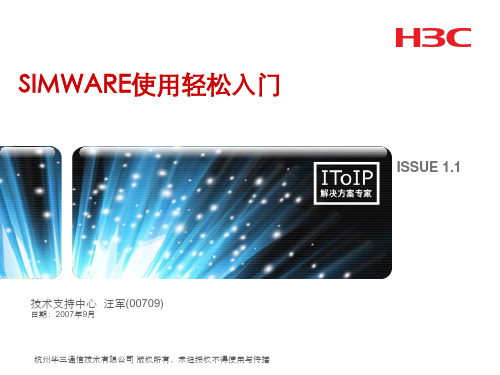
SetMemorySize Size AddLink -portnum Portnum -Localip Local -localport LocalPort -dstip Dest -dstport DestPort BindPortWithAdaptor -port PortNumber adaptor AdaptorID AddEthernet –index index [-vnet Vnet –slot slot] AddSerial -local Local -lport LocalPort -dest Dest –dport DestPort [-slot Slot] AddATM –local Local –lport LocalPort –dest Dest –dport DestPort [-slot Slot] AddE1Port –local Local –lport LocalPort – dest Dest –dport DestPort [-slot Slot]
18
虚拟设备同CISCO dynamips模拟器网卡通信
只要将虚拟设备网卡和dynamips模拟器的网卡绑定到PC的相同网卡即可实现。
19
PC loopback网卡的安装方法
通过“控制面板”-> “添加硬件” -> “添加新的硬件设备” 进行安装
17
虚拟设备同PC网卡通信
通过在创建Ethernet接口的时候指定Ethernet Index即可实现 强烈建议将虚拟设备的以太口和PC的loopback进行绑定,而不是物理网卡进行 绑定,这样可以避免虚拟设备发出的报文扩散到外网,影响外网的正常使用。
在安装winpcap的时候出线对话框如下:
华三模拟器(HCL)使用CRT连接方法教程

华三模拟器(HCL2.1.1) 使用CRT连接方法
华三云实验室(H3C Cloud Lab,简称HCL)是一款界面图形化的全真网络模拟软件,用户可以通过该软件实现H3C公司多个型号的虚拟设备的组网,是用户学习、测试基于H3C公司Comware V7平台的网络设备的必备工具。
1.首先安装HCL(到官网下载)
2.安装完成
3.启动界面
准备进行关联,拖一台或者几台设备,到工作区,先不启动。
4.点击电脑上的virtual box
会看到,topol-device1 ,如果你工作区有多台设备,那么以此类推,分别为topol-device2、topol-device3、topol-device4……有几台会显示......
在topol-device1 右键,点击设置:
5.下载piped软件,打开
Pipe: \\.\pipe\topo1-device1
Port:可以自定义(这里使用1001开始,避免与华为ENSP冲突如:2001 …..)
这时,可以启动设备了。
6.下载并安装SecureCRT,打开SecureCRT
新建一个会话
右键属性
第一台设备这样连接,多台往后改变端口号即可(记得与Piped端口对上)
点击确定即可连接
注意Piped不能关闭。
